Ae文件怎么以aep格式导出呢?最近有很多小伙伴在咨询小编这个问题,那么针对这个问题,小编今天就为大家带来了Ae文件以aep格式导出的方法哦,由需要的朋友赶快来看看吧。
1.首先,打开Ae软件界面后,点击左上角的文件菜单,打开编辑好的文件素材
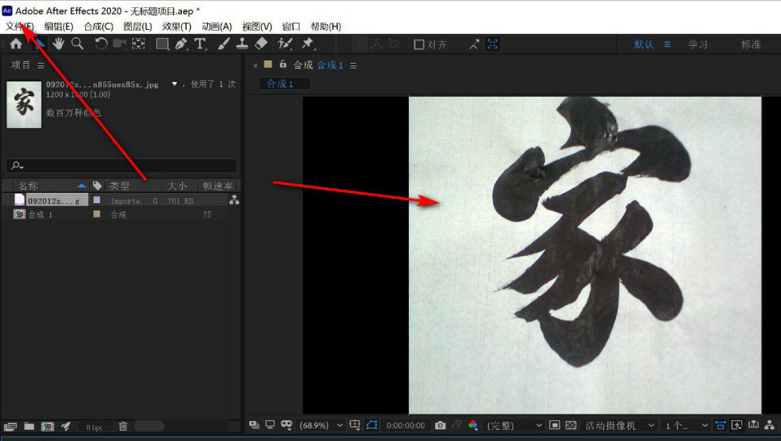
2.随后,再次点击文件菜单中的另存为按钮
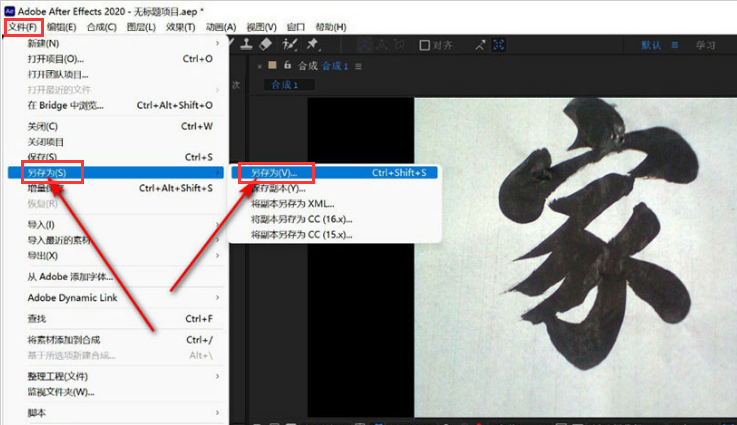
3.接着,在储存路径中,将文件保存类型修改为Adobe After Effects项目,点击保存按钮
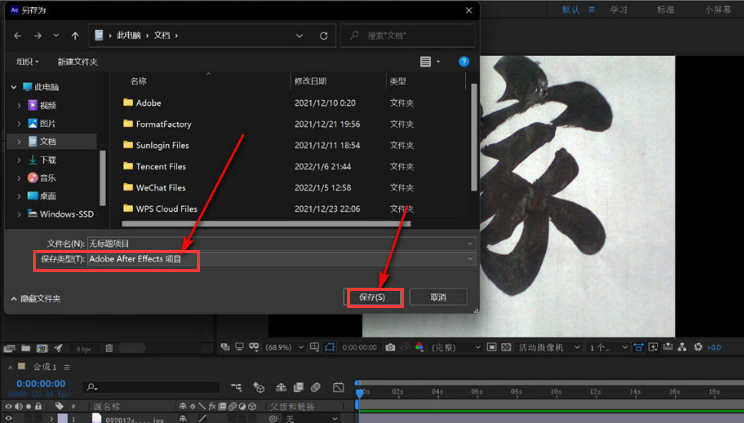
4.最后,就可以看到在源文件夹中,文件直接就以aep的格式储存了
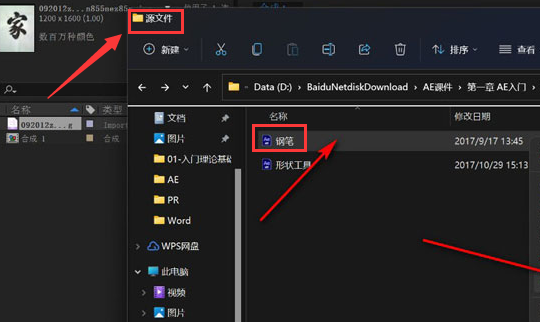
以上就是小编带来的Ae文件以aep格式导出的方法,希望可以帮助到大家哦。



 植物大战僵尸无尽版
植物大战僵尸无尽版 口袋妖怪绿宝石
口袋妖怪绿宝石 超凡先锋
超凡先锋 途游五子棋
途游五子棋 超级玛丽
超级玛丽 地牢求生
地牢求生 原神
原神 凹凸世界
凹凸世界 热血江湖
热血江湖 王牌战争
王牌战争 荒岛求生
荒岛求生 第五人格
第五人格 香肠派对
香肠派对 问道2手游
问道2手游




























